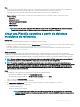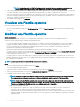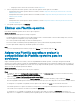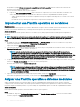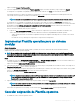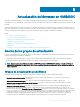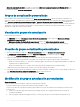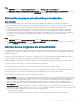Users Guide
Pasos
1 En OMIMSSC, haga clic en Centro de mantenimiento y, luego, en Conguración de mantenimiento.
2 En Maintenance Settings (Conguración de mantenimiento), haga clic en Update Groups (Grupos de actualización), seleccione el
grupo de actualización, y, a continuación, haga clic en Edit (Editar) para modicar el grupo de actualización.
Eliminación de grupos actualización personalizados
Acerca de esta tarea
Tenga en cuenta los siguientes puntos cuando elimine un grupo de actualización personalizado en las siguientes circunstancias:
• No puede eliminar un grupo de actualización si tiene un trabajo programado, en curso o a la espera. Por lo tanto, elimine los trabajos
programados que están asociados con un grupo de actualización personalizado antes de eliminar el grupo de servidores.
• Puede eliminar un grupo de actualización, incluso si los servidores están presentes en dicho grupo de actualización. Sin embargo,
después de eliminar ese grupo de actualización, los servidores se mueven a sus respectivos grupos de actualización predenidos.
• Si un dispositivo presente en un grupo de actualización personalizado se elimina de la MSSC y ejecuta una sincronización OMIMSSC
con la MSSC inscrita, el dispositivo se elimina del grupo de actualización personalizado y se mueve al grupo predenido
correspondiente.
Pasos
1 En OMIMSSC, haga clic en Centro de mantenimiento y, luego, en Conguración de mantenimiento.
2 En Conguración de mantenimiento, haga clic en Grupos de actualización, seleccione el grupo de actualización, y, a continuación,
haga clic en Eliminar para eliminar el grupo de actualización.
Acerca de los orígenes de actualización
Los orígenes de actualización hacen referencia a los archivos de catálogo que contienen actualizaciones de Dell EMC (BIOS, paquetes de
controladores como componentes de administración, tarjetas de red) e incluyen los archivos ejecutables autocontenidos denominados Dell
Update Packages (DUP).
Puede crear un origen de actualización o un repositorio, y congurarlo como un origen de actualización predeterminado para generar un
informe de comparación y recibir alertas cuando haya nuevos archivos de catálogo disponibles en el repositorio.
Mediante OMIMSSC, puede mantener actualizado el rmware de los dispositivos utilizando orígenes de actualización en línea u oine.
Los orígenes de actualización en línea son repositorios mantenidos gracias a Dell EMC.
Los orígenes de actualización oine son repositorios locales que se utilizan cuando no hay conexión a Internet.
Se recomienda crear repositorios personalizados y colocar el recurso compartido de red en la intranet local del dispositivo de OMIMSSC.
Esto permite reducir el consumo del ancho de banda de Internet y también proporciona un repositorio interno seguro.
Actualice el rmware mediante uno de los siguientes orígenes de actualización:
• Repositorio DRM: es un repositorio oine. Exporte la información de inventario de los dispositivos descubiertos desde el dispositivo de
OMIMSSC para preparar un repositorio en DRM. Para obtener más información acerca de la integración en DRM y la creación de un
origen de actualización mediante DRM, consulte Integración en DRM. Después de crear un repositorio en DRM, vaya a OMIMSSC y
seleccione el origen de actualización creado mediante DRM y los dispositivos correspondientes, e inicie una actualización en los
dispositivos. Para obtener más información acerca de DRM, consulte los documentos sobre Dell Repository Manager disponibles en
dell.com\support.
• FTP, HTTP o HTTPS: pueden ser un repositorio en línea o sin conexión. Actualice los componentes especícos de dispositivos con la
actualización más reciente proporcionada en el sitio FTP, HTTP o HTTPS. Mediante Dell EMC, se prepara un repositorio que vence cada
dos meses y se publican las siguientes actualizaciones a través de catálogos PDK:
– BIOS y rmware del servidor
– Paquetes del controlador del sistema operativo certicados por Dell EMC: para la implementación del sistema operativo
Actualización del
rmware en OMIMSSC 49